Selitev podatkov iz starega MacBooka v novo napravo morda ni vedno tako preprosta kot sprehod po parku. Postopek prenosa podatkov lahko včasih ne uspe z naslednjim sporočilom o napaki: "Tega Maca ni mogoče uporabiti za selitev podatkov“. Pravzaprav je veliko uporabnikov Maca naletelo na to napako, ko so poskušali prenesti podatke iz svojih starih naprav v svoje nove računalnike MacBook M1. Če imate enako težavo, sledite spodnjim rešitvam za odpravljanje težav.
Vsebina
-
Kaj storiti, če podatkov ne morete prenesti v svoj novi Mac
- Uporabite zunanji trdi disk Time Machine
- Posodobite svoj OS
- Nastavite geslo za svoj račun
- Oživite svoj Mac z Apple Configurator 2
- Zaključek
- Povezane objave:
Kaj storiti, če podatkov ne morete prenesti v svoj novi Mac
Uporabite zunanji trdi disk Time Machine
Najvarnejši način za selitev podatkov iz starega Maca v novo napravo je, da preprosto povežete zunanji trdi disk svojega starega Maca Time Machine na vaš novi Mac.
- Uporabite kabel USB, povežite obe napravi in zaženite nov računalnik.
- The Pomočnik za nastavitev se mora pojaviti na zaslonu. Sledite navodilom na zaslonu, da dokončate postopek nastavitve.
- V eni točki, Pomočnik za nastavitev vas bo vprašal, ali se selite z drugega računalnika. Kliknite na da, in še naprej sledite navodilom, ki se prikažejo na zaslonu.
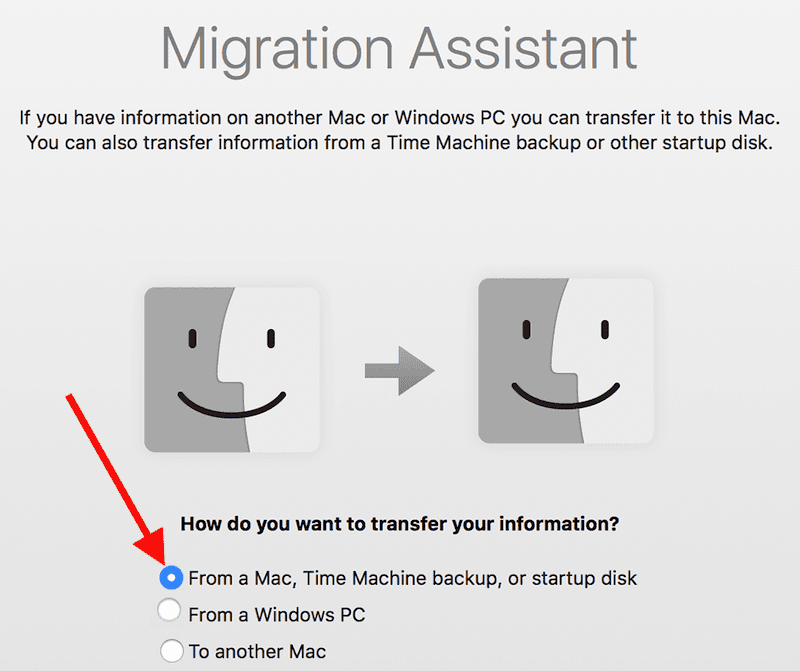
Po drugi strani pa, če ste že zaključili fazo pomočnika za namestitev, svoj trdi disk Time Machine povežite z novim Mac in zaženite Pomočnik za migracije. Če želite to narediti, se pomaknite do Aplikacije, izberite Pripomočki, nato pa kliknite na Pomočnik za migracije. Upoštevajte, da pomočnik za migracijo samodejno ustvari nov uporabniški račun. Uporabite ta račun za prijavo v računalnik in dostop do podatkov iz starega Maca.
Druga pomembna stvar, ki jo morate upoštevati, je, da boste morda morali nekatere aplikacije znova namestiti. Na splošno profesionalnih in vrhunskih programov, kot je Adobejev nabor orodij, ni mogoče preseliti. Lahko pa uporabite varnostne ključe za ponovno namestitev teh programov na vaš novi Mac.
Posodobite svoj OS
Preden poskusite preseliti podatke iz starega Maca v nov računalnik, se prepričajte, da v svojih napravah uporabljate najnovejšo različico macOS. Ko postopek selitve ne uspe, vas okno z napako, ki se pojavi na zaslonu, tudi pozove, da posodobite svoj sistem. Sporočilo o napaki se običajno glasi takole: "Tega Maca ni mogoče uporabiti za selitev podatkov. Zaradi težave pri odklepanju tega sistema se ne morete preseliti. Posodobite ta Mac in poskusite znova.“.
- Kliknite na meni Apple in pojdite na Sistemske nastavitve.
- Nato kliknite na Posodobitev sistema in namestite najnovejšo različico macOS.

- Znova zaženite napravo in preverite, ali lahko dokončate postopek selitve.
Nastavite geslo za svoj račun
Če uporabljate uporabniški račun, ki nima gesla, ga nastavite in preverite, ali je težava izginila. Številni uporabniki so potrdili, da je nastavitev gesla za njihove račune rešila težavo.
- Pojdite v meni Apple in kliknite Sistemske nastavitve.
- Nato izberite Uporabniki in skupine.
- Izberite svoj uporabniški račun in pritisnite Ponastavitev gesla gumb. Vnesite geslo, ki ga želite nastaviti, in shranite spremembe.
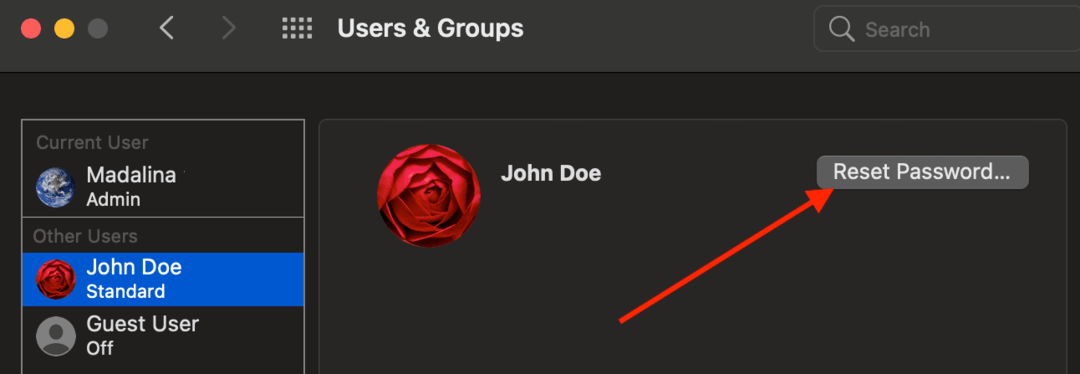
- Poskusite znova preseliti svoje podatke in preverite, ali delujejo.
Oživite svoj Mac z Apple Configurator 2
Obnovitev vašega Maca vam lahko pomaga, da se izognete tej težavi. Če želite uporabiti to metodo, morate namestite najnovejšo različico Apple Configurator 2 na vašem računalniku. Potrebujete tudi kabel za polnjenje USB-C na USB-C in kabel USB-A na USB-C.
- Najprej morate v drugi napravi zagnati Apple Configuration. Za priključitev računalnikov Mac uporabite kabel USB-C.
- Znova zaženite svoj Mac s posebnim ključem.
- V konfiguratorju Apple pojdite na Dejanja, izberite Napredno in nato izberite Oživite napravo. Ta možnost vam omogoča, da znova namestite najnovejšo različico recoveryOS.
Če se težava ponovi, izberite Obnovi možnost. Upoštevajte, da bo ta možnost odstranila vse podatke iz vašega računalnika in nato znova namestila različici recoveryOS in macOS.
Za več informacij o korakih, ki jih morate slediti, obiščite Oživite ali obnovite Mac z Apple silikonom z Apple Configurator 2.
Zaključek
Najhitrejši in najvarnejši način za selitev podatkov s starega Maca na vaš novi MacBook je uporaba zunanjega trdega diska Time Machine. Če ta metoda ne uspe, posodobite svoj OS in nastavite geslo za svoj uporabniški račun, če ga še nima. V skrajnem primeru oživite ali obnovite svoj OS. Pritisnite spodnje komentarje in nam sporočite, če vam je uspelo preseliti svoje podatke na vaš novi Mac.